Gestire le autorizzazioni degli utenti
Ultimo aggiornamento: maggio 20, 2024
Disponibile con uno qualsiasi dei seguenti abbonamenti, tranne dove indicato:
|
|
ISuper Admin e gli utenti con i permessi diaggiunta e modifica degli utenti nell'account HubSpot possono modificare i permessi di un utente. Gli utenti dovranno uscire dall'account e rientrarvi prima che gli aggiornamenti dei loro permessi diventino effettivi.
È possibile visualizzare la cronologia dei permessi di un utente per tenere traccia delle sue modifiche nel tempo.
Prima di iniziare
Per modificare gli utenti esistenti, è necessario procedere come segue:
- Configurare l'account HubSpot.
- Creare gli utenti HubSpot.
- Se gli utenti hanno bisogno di accedere a funzioni che richiedono un posto a pagamento, acquistare i posti a pagamento.
Modificare le autorizzazioni degli utenti
Per modificare le autorizzazioni degli utenti esistenti:
- Nel tuo account HubSpot, fai clic sulle settings icona delle impostazioni nella barra di navigazione principale.
- Nel menu della barra laterale sinistra, spostarsi su Utenti e team.
- Nella tabella degli utenti, fare clic su un record utente, quindi fare clic sulla scheda Accesso.
- In Autorizzazioni, fare clic su Modifica autorizzazioni. È possibile utilizzare il menu a discesa Vista corrente per esaminare le autorizzazioni dell'utente prima e dopo averle modificate.
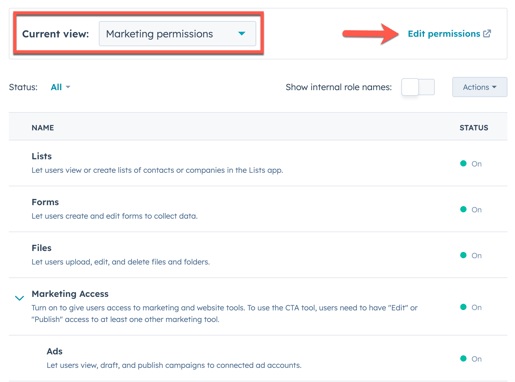
- Nella schermata Modifica accesso, fare clic per espandere le sezioni Scegli come impostare l'accesso e Scegli autorizzazioni .
- Attivare e disattivare le autorizzazioni secondo le necessità. Per saperne di più su ciò a cui ogni permesso dà accesso, consultare la guida ai permessi utente di HubSpot.
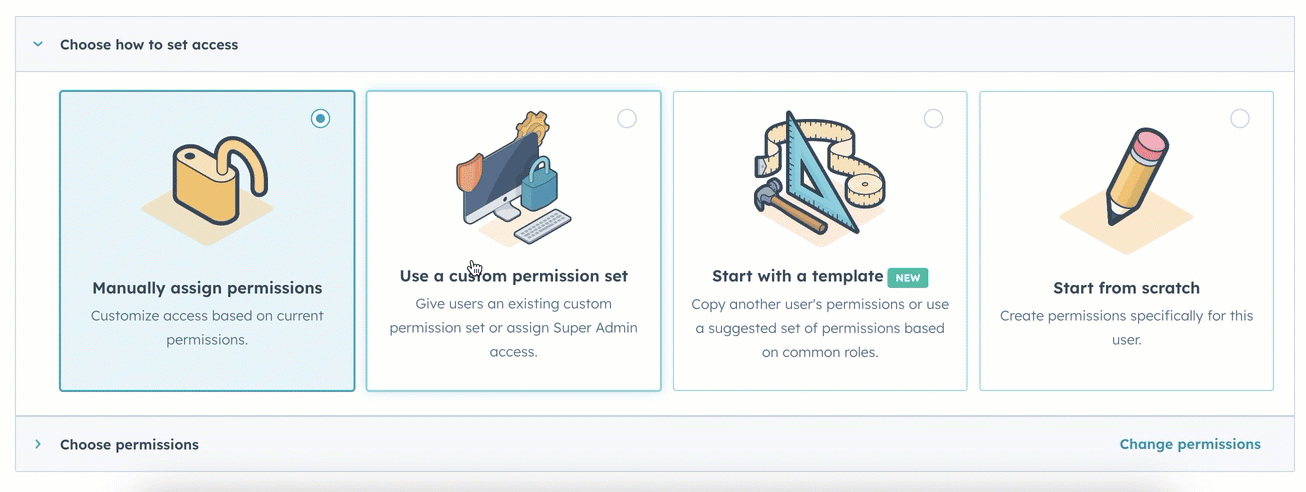
Modificare i permessi per più utenti contemporaneamente
- Nel tuo account HubSpot, fai clic sulle settings icona delle impostazioni nella barra di navigazione principale.
- Nel menu della barra laterale sinistra, spostarsi su Utenti e team.
- Selezionare la casella di controllo accanto agli utenti di cui si desidera modificare le autorizzazioni.
- Nella parte superiore della tabella, fare clic su Modifica permessi. È ora possibile modificare le autorizzazioni degli utenti selezionati, se necessario.
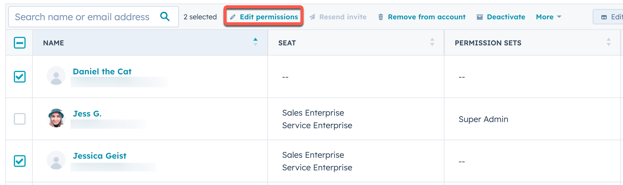
Creare e modificare i set di autorizzazioni( solo perEnterprise )
I set di autorizzazioni consentono di definire autorizzazioni predefinite per il team. Una volta creato un set di autorizzazioni e specificate determinate autorizzazioni, è possibile assegnare agli utenti nuovi ed esistenti il set di autorizzazioni per concedere loro le stesse autorizzazioni.
Per saperne di più sulla creazione e la modifica dei set di autorizzazioni.
Confronto delle autorizzazioni( solo perProfessional ed Enterprise )
È possibile confrontare le autorizzazioni degli utenti o dei set di autorizzazioni(solo Enterprise ) per vedere come l'accesso differisce nell'account.
- Nel tuo account HubSpot, fai clic sulle settings icona delle impostazioni nella barra di navigazione principale.
- Nel menu della barra laterale sinistra, spostarsi su Utenti e team.
- In alto, passare alla scheda Utenti o alla scheda Set di autorizzazioni.
- Nella tabella, fare clic sulle caselle di controllo accanto agli utenti o ai set di autorizzazioni da confrontare, quindi fare clic su Confronta accesso.

- Nella pagina Confronta accesso, scorrere verso il basso per esaminare le differenze di autorizzazione tra gli utenti o i set di autorizzazioni selezionati. Per cambiare l'utente o il set di autorizzazioni, nella parte superiore della pagina fate clic sui menu a discesa in corrispondenza di Scegliere un set di autorizzazioni o un utente.
- Fare clic sul menu a discesa Tutte le sezioni per filtrare le autorizzazioni o gli utenti predefiniti. Per visualizzare tutti i permessi, disattivare la voce Nascondi le somiglianze.

- Per modificare le autorizzazioni di un utente o di un set di autorizzazioni, passate il mouse sulle autorizzazioni a lato dell'utente o del set di autorizzazioni specifico, quindi fate clic su Cambia autorizzazioni o Gestisci questo set di autorizzazioni personalizzato.

